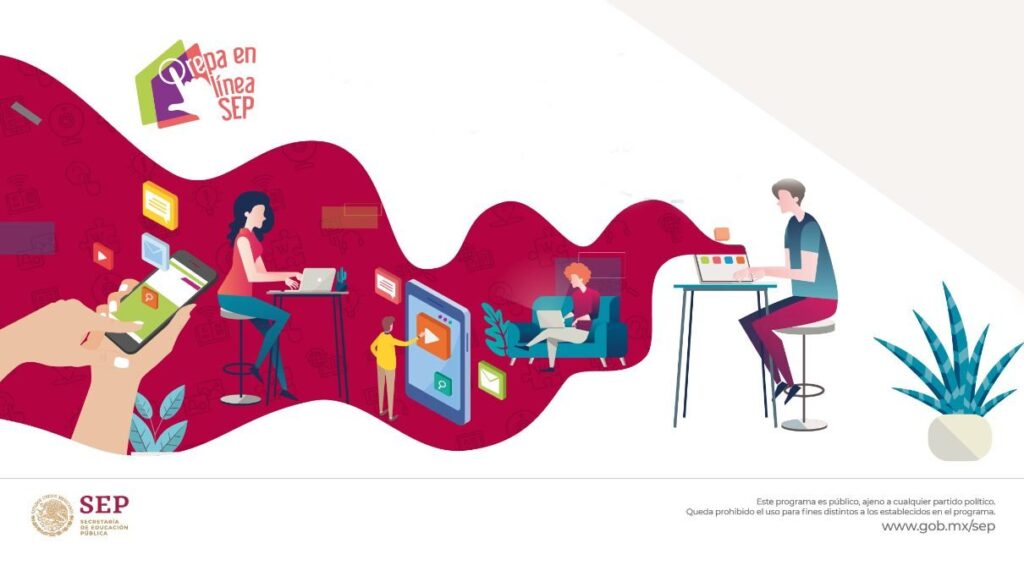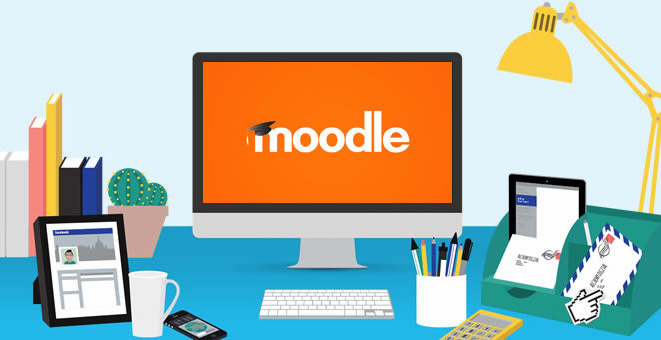Poder instalar moodle en tu computadora o de forma local es algo que puede resultar muy útil, ya sea que quieras aprender a utilizar la plataforma como a experimentar con otras funciones o tal vez probar diferentes ficheros SCORM.
Sua cual sea el motivo, en mi caso me ha sido de gran ayuda tener una instalación de moodle en mi computadora y eso por eso que en este artículo te enseñaré cómo puedes lograr una instalación rápida fácil y sin complicaciones.
Beneficios de instalar moodle en tu Computadora
Estas son algunas de las actividades por las que en lo personal le he sacado provecho el tener instalado moodle en mi computadora. :
- Probar la funcionalidad de lo ficheros SCORM
- Conocer a detalle las opciones de personalización
- Experimentar con las configuración de moodle
- Crear y gestionar los permisos de usuarios
- Hacer cursos, contenido, pruebas, exámenes, blog, etc.
Practicante podrás hacer todo lo que haces en la plataforma de moodle instalada en un servidor web.
Primer paso: Instalación de XAMPP
Deberás descargar e instalar XAMPP esta es una aplicación que te permite tener un servidor en tu computadora, pero no te asustes si piensas que es complejo su configuración para tener Moodle es muy simple.
Puedes descargar XAMPP gratis desde aquí.
Segundo paso: Prender los servicios Apache y MySQL
Una vez instalada la aplicación prenderemos los servicios de Apache y MySQL probablemente como acabas de realizar la instalación ya están prendidos si no lo están, solo hay que darle clic en los botones “Start” correspondientes.
Recuerda asegurarte de que los dos componentes aparecen en verde, esto significa que están activados correctamente.
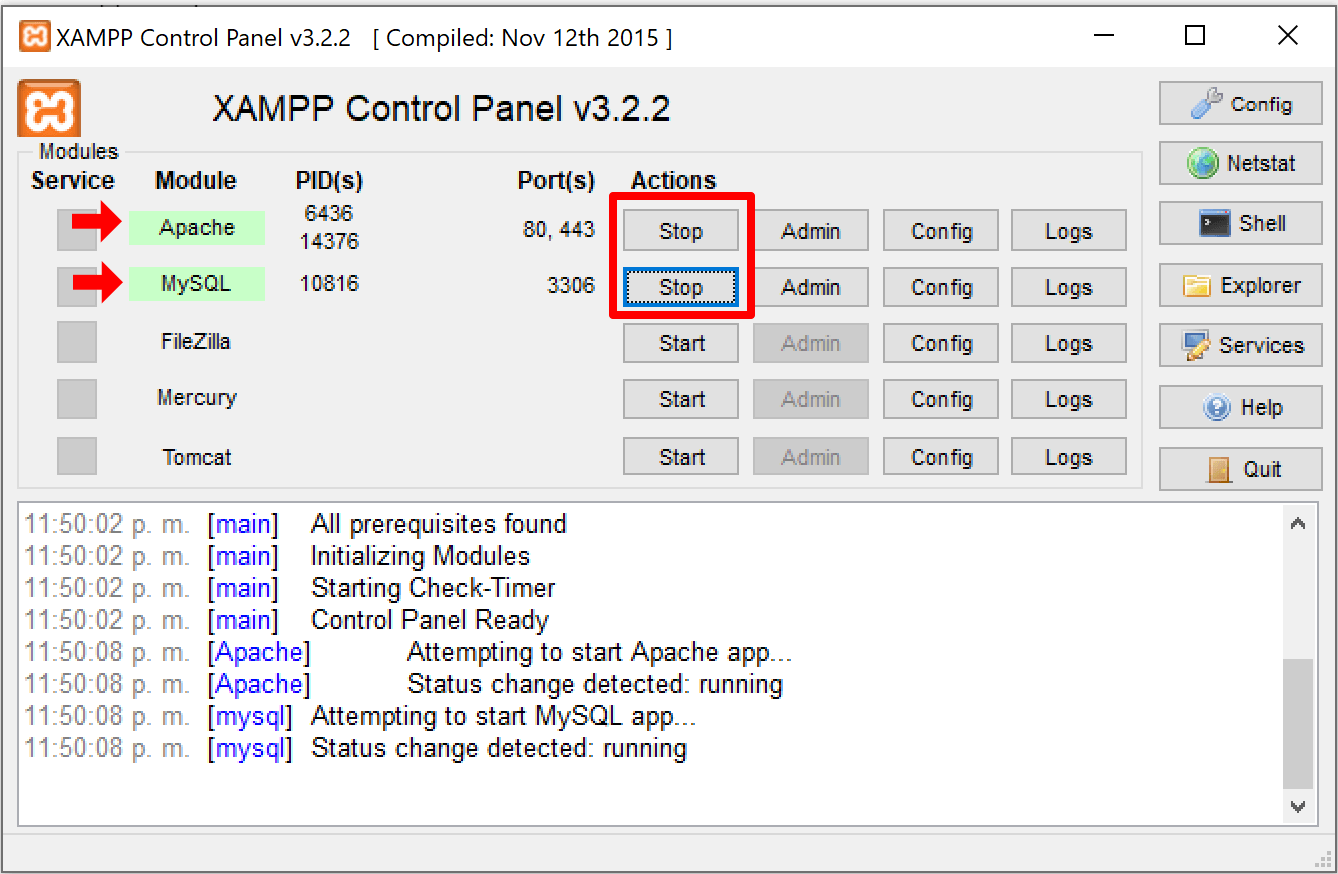
Tercer paso: Acceder a Localhost
Ahora que los servicios de Apache y MySQL están prendidos es como si tuviéramos un servidor en nuestra computadora.
Lo que tendremos que hacer ahora es abrir cualquier navegador web y escribir la siguiente dirección: http://localhost/ nos deberá abrir algo como esto:
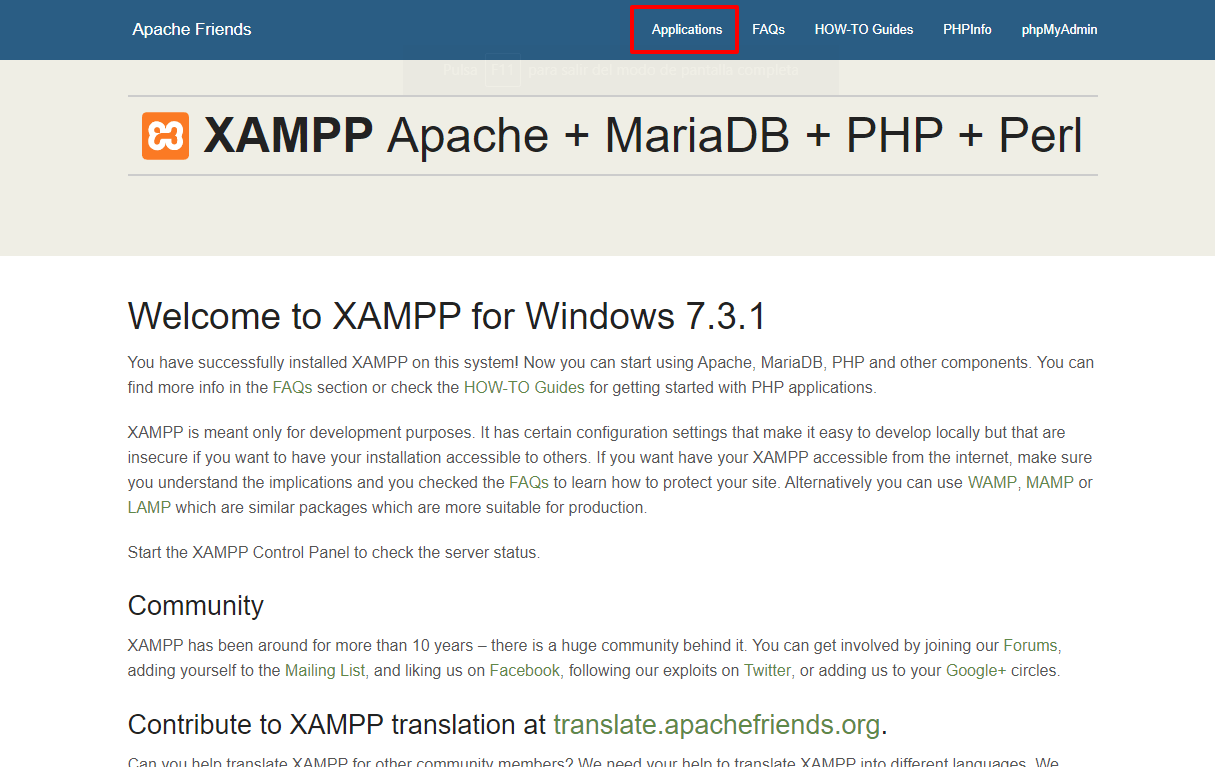
Ahí tendremos que hacer clic en Applications
Cuarto paso: Entrar en Bitnami XAMPP page
Una vez dentro de Applications tendremos que hacer clic en “Bitnami XAMPP page”
Quinto paso: Buscar y descargar el complemento de moodle
En la nueva página que abrió buscaremos el aplicativo que nos interesa, en este caso moodle.
Después seleccionamos la versiones que queremos descargar, en esta caso windows (Nos tendremos que loguear con alguna red social para poder descargar)
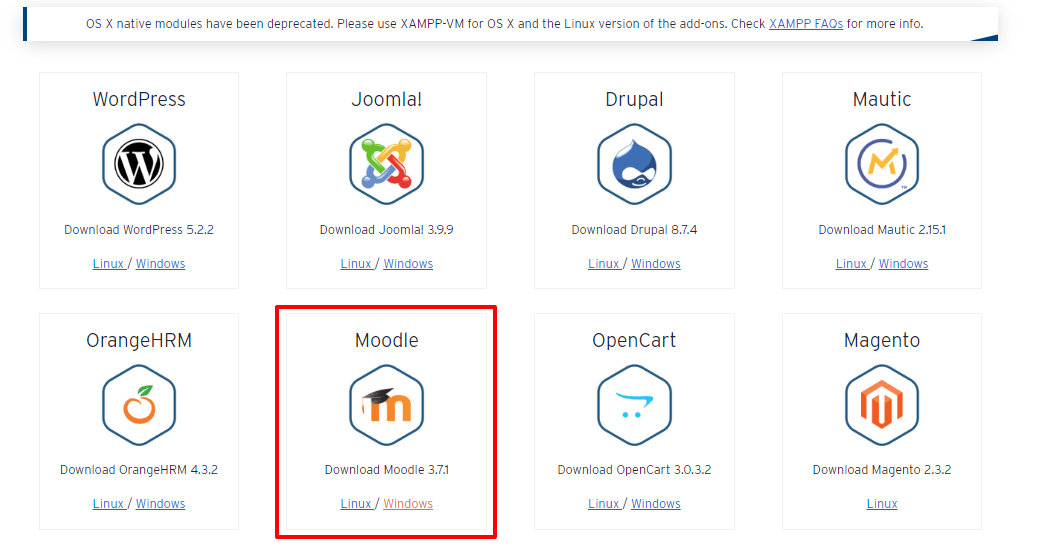
Sexto Paso: Instalar moodle y definir contraseña
Instalamos el programa de moodle que hemos descargado, es importante tener en cuenta los siguientes aspectos
- El directorio de instalación debe ser el mismo donde se instale XAMPP (si no sabes donde esta instalado XAMPP no muevas nada lo pondrá por defecto)
- Anota la contraseña que pones ya que es la misma con la que accederás
- Este programa solo funciona si ya está instalado XAMPP y si está activado Apache y MySQL
Séptimo paso: Abrir moodle
Una vez que la instalación de moodle esté terminada volvemos Localhost>Applications donde veremos que ya nos aparece el módulo de moodle, damos clic en “acces” donde podremos acceder con nuestro usuario y contraseña que habíamos dado anteriormente.
En caso de que al momento la aplicación no te haya pedido el nombre de usuario este será “admin” o “root”.
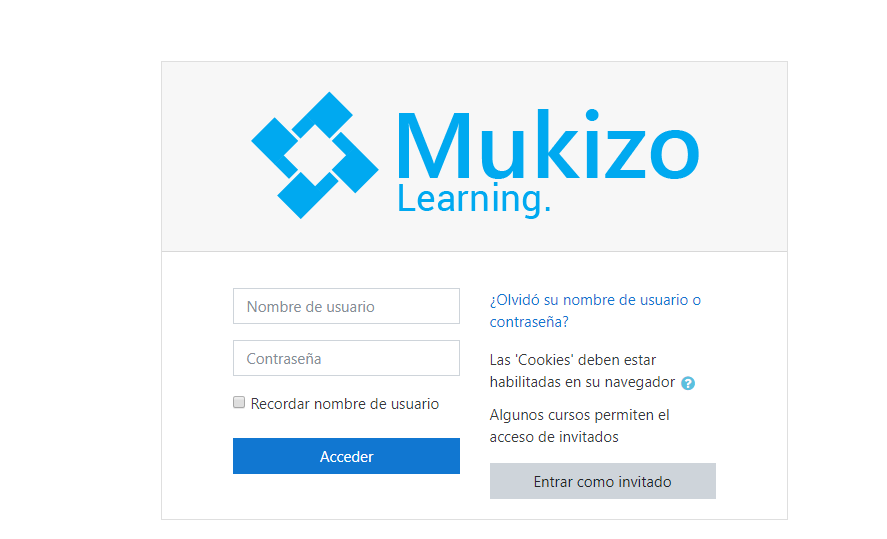
Y listo ya pudiste instalar moodle en tu computadora, listo para hacer y deshacer experimentar, equivocarse, aprender y todo lo que se te ocurra y si llegaras a descomponer la instalación, solo tienes que repetir el proceso para tener una instalación nueva y limpia.
Es importante mencionar que esta instalación sirve más para aprender a utilizar la plataforma y está más enfocada al uso de la misma y no a prácticas sobre cómo instalar moodle en un servidor web.
Espero que este artículo te haya servido de ayuda, si te gusto no dudes en suscribirte y compartir con tus contactos y si tienes problemas no dudes en comentarlo por aquí para poderte ayudar, la verdad tener moodle en la computadora es una gran ventaja para hacer pruebas de todo tipo.